アニメイトオンラインでのd払いのやり方!dポイントが貯まるし使える

アニメイトオンライン(animate公式オンラインショップ)でドコモのdポイントを支払い方法として使うことが出来るキャリア決済「d払い」のやり方、購入時に貯まるdポイント数を解説します。
ドコモのキャリア決済と言えば、ドコモ払いが有名です。ドコモ払いはドコモの回線があり、spモードまたはiモード契約のある方のみが利用できるスマホ決済サービスですが、d払いはドコモの回線を持っていない方でもdアカウントがあれば利用することができるのが大きな特徴です。
ネットショッピングや街のお店での支払いを、ドコモ払いのように月々の携帯電話料金と合算して請求されるか、ドコモユーザーでない場合はd払いに登録しておいたクレジットカードから引き落とされる仕組みの、かんたん・便利・お得な決済サービスです。
またドコモ払いとは大きく違う点として、d払いの場合はお買物代金に応じてdポイントがたまり、たまったdポイントをお買物代金として使うことができます。
アニメイトオンラインで貯まるdポイント
アニメイトオンラインショップでは、支払い時の支払い選択画面でキャリア決済を選択し、d払いで決済するだけで、買物金額100円につきdポイントが1ポイントたまります。貯まったdポイントは1ポイント1円として、アニメイトオンラインショップでの決済に利用することができます。
公式サイトの
アニメイトオンラインショップもキャンペーン対象ショップになっていますので、利用しない手はありません。特にDVD-BOXやフィギュアなどの高額商品を購入する際には、ぜひ利用してお得にポイントをゲットしてください。
アニメイトオンラインのd払いの手順
それでは実際にスマートフォンを使って支払い方法をキャリア決済(d払い)と指定して、商品を購入する手順をご紹介しましょう。1.スマートフォンのブラウザでアニメイトオンラインショップを検索し、トップページを表示させましょう。
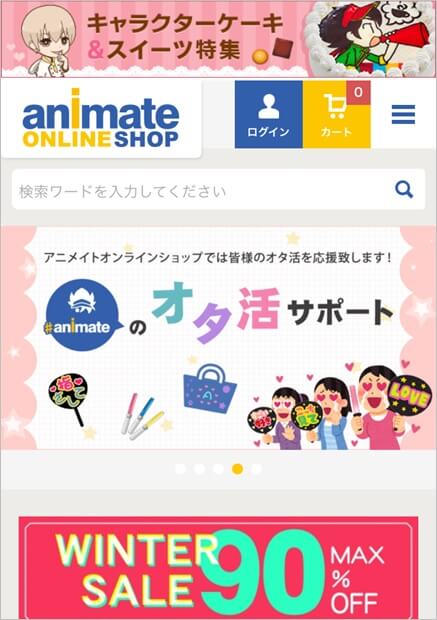
2.トップページ右上のログインボタンをタップしましょう。
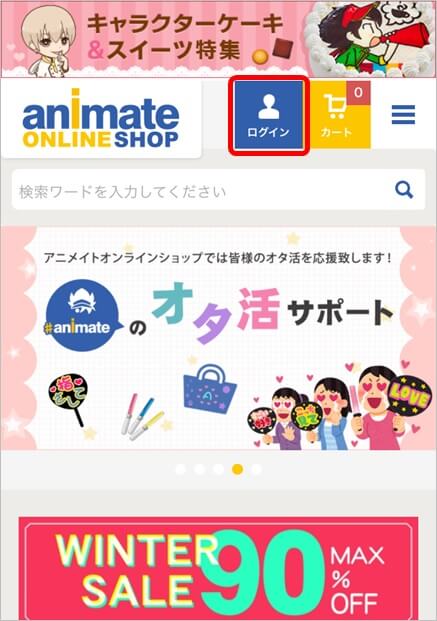
3.ログイン画面が表示されますので、メールアドレスとパスワードを入力し、「ログイン」ボタンをタップしましょう。
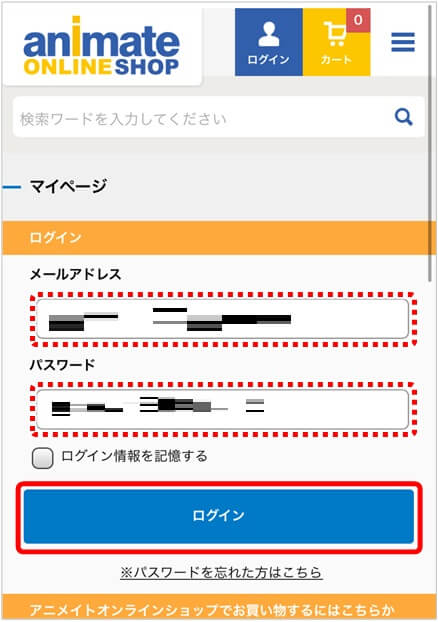
4.マイページが表示されれば、ログインが完了します。
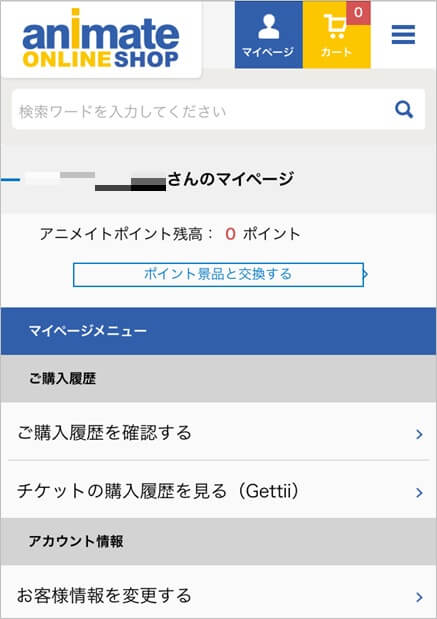
5.トップページから欲しい商品を検索して「個数」を決め「カートに入れる」をタップしましょう。
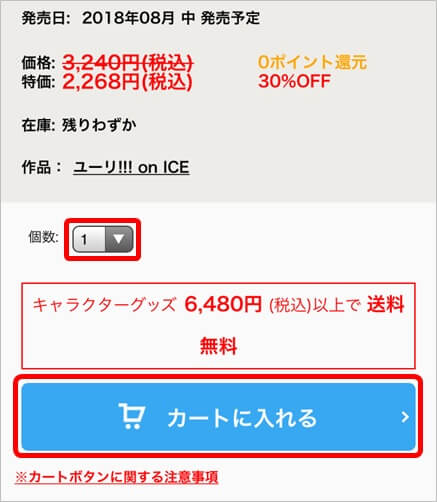
6.カートの中身と、注意事項が表示されますので、問題が無ければ「購入手続きに進む」をタップしましょう。
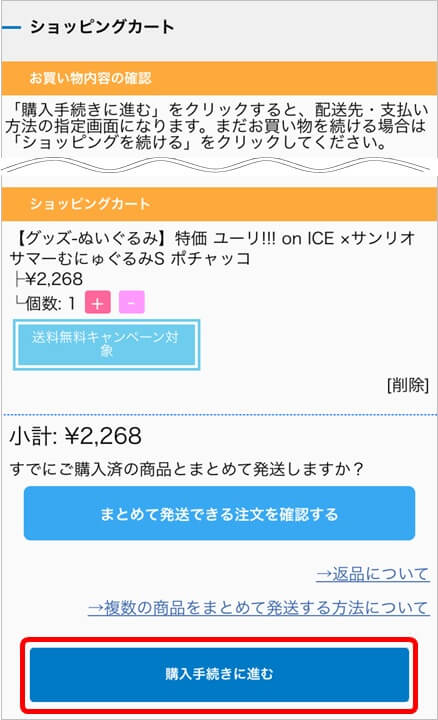
7.購入手続き画面が表示されます。「お届け先の選択」「希望配送方法」「時間指定」をそれぞれ選択し、「お支払い方法へ」をタップしましょう。
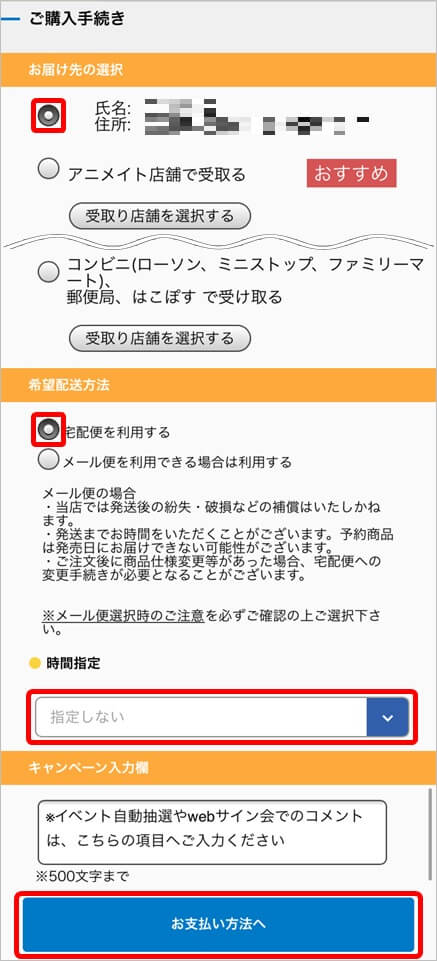
8.お支払い方法の確認で「その他の決済方法を選ぶ」をタップしましょう。
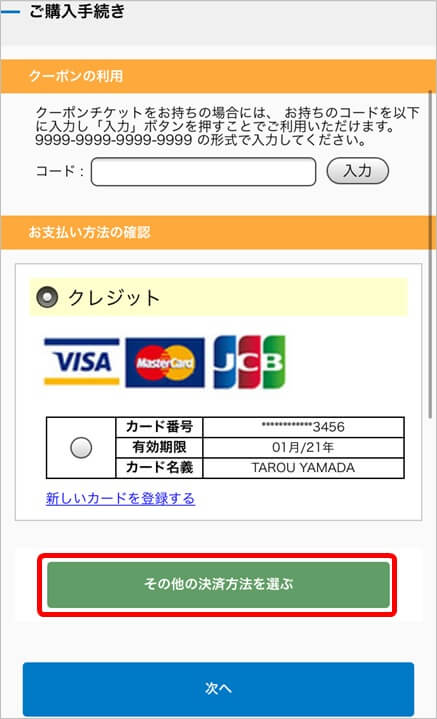
9.利用できる支払い方法が表示されますので、「キャリア決済」を選択し「次へ」をタップしましょう。
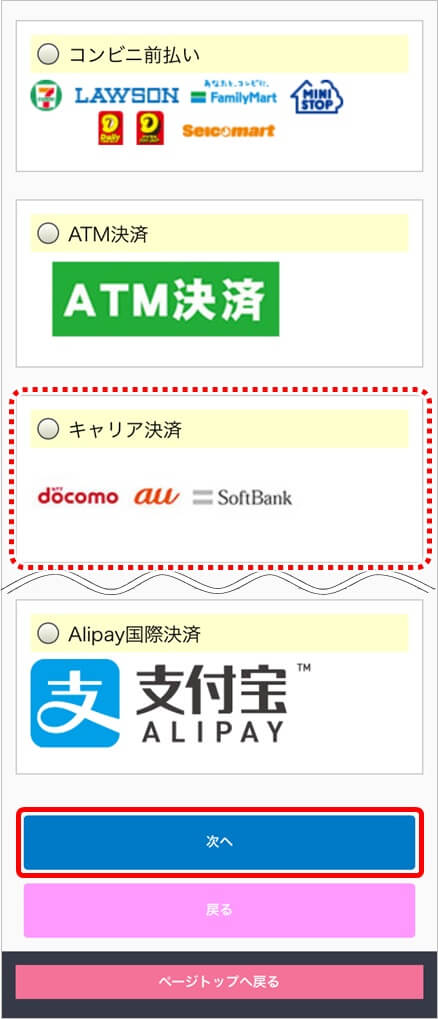
10.「お買い物内容の確認」画面が表示されますので、支払金額や支払い方法などを確認しましょう。間違いがなければ「注文を確定する」をタップすれば購入が確定されます。確定した注文のキャンセルはできませんので、気を付けてください。
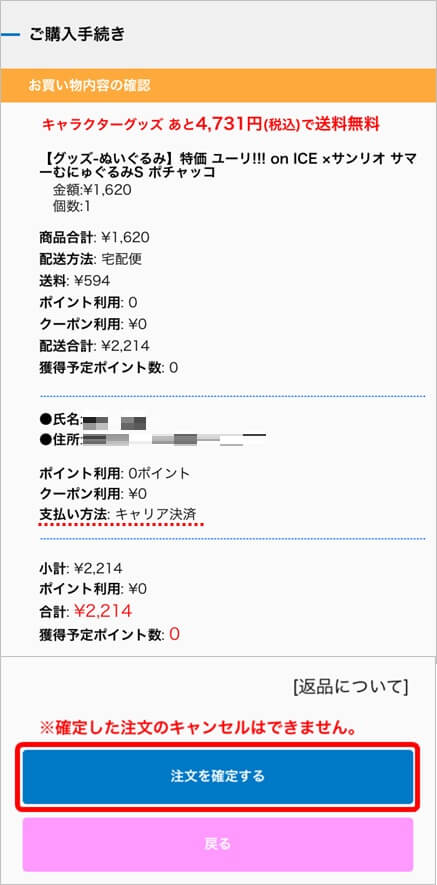
ここから操作が分かれます。
◼︎購入した商品の在庫がある場合
11-1.支払いページに移動します。キャリア決済画面へ進んでください。dアカウントサイトに移動した場合は、IDとパスワードを入力しログインします。
11-2.画面の案内に従って操作し、決済金額、決済詳細、dポイントの記載が行われた画面に移動します。dポイントを利用する場合は、「dポイント」を選択し、希望ポイント数を入力します。
11-3.画面の案内に従って購入手続きを行い、4ケタのパスワードを入力します。
11-4.画面の案内に従って購入手続きを進め、決済完了画面となります。
11-5.画面上の「次へ」ボタンをタップし、アニメイトオンラインショップのHPが表示されると、購入手続きが完了します。
【注意】アニメイトオンラインショップのHPへ遷移するまで、ブラウザで「戻る」操作をしたり、ブラウザを閉じたりしないように注意してください。
◼︎予約注文や取り寄せなど、在庫のない商品の場合
12-1.注文番号内の商品が全て入荷次第、支払いについてのメールが送られてきます。
12-2.購入履歴の該当注文分の「詳細を確認」に「キャリア決済」のボタンが表示されますので、タップしてキャリア決済画面へ進んでください。
12-3.支払いページに移動します。キャリア決済画面へ進んでください。dアカウントサイトに移動した場合は、IDとパスワードを入力しログインします。
12-4.画面の案内に従って操作し、決済金額、決済詳細、dポイントの記載が行われた画面に移動します。dポイントを利用する場合は、「dポイント」を選択し、希望ポイント数を入力します。
12-5.画面の案内に従って購入手続きを行い、4ケタのパスワードを入力します。
12-6.画面の案内に従って購入手続きを進め、決済完了画面となります。
12-7.画面上の「次へ」ボタンをタップし、アニメイトオンラインショップのHPが表示されると、購入手続きが完了します。
【注意】アニメイトオンラインショップのHPへ遷移するまで、ブラウザで「戻る」操作をしたり、ブラウザを閉じたりしないように注意してください。
アニメイトオンラインでd払いできない場合の対処法
d払いは基本的にスマートフォンで決済するだけの簡単な決済方法ですが、様々な理由により決済ができなくなってしまうことがあります。それぞれの対処法をご紹介します。理由その1:ユーザーの支払い方法が制限されている
アニメイトオンラインショップでは、d払いを含むキャリア決済のように支払い手続きや入金手続きが必要な支払い方法を選択した後、支払い期日までにアニメイトオンラインショップにて入金(支払い手続)が確認されなかった場合、その注文は自動的にキャンセルとなってしまいます。
アニメイトオンラインショップの利用規約第18条「ご注文と成約」により、支払い困難や転居による受け取り困難、特典景品が付かない事の見落としなど、ユーザー側の都合による注文のキャンセルはできない事になっているのですが、この自動キャンセルを逆手にとって注文をキャンセルしようとする方や、うっかり支払いを忘れてしまう方がいます。
故意のキャンセルではなかったとしても、この未入金でのキャンセルが複数回行われますと、ペナルティとして支払い方法に制限がかかったり、アカウント自体が使えなくなったりする場合があります。
対策その1:未入金での自動キャンセルをしない
ペナルティが課されてしまった場合「いつまで制限がかかるのか」が気になるところですが、ペナルティがどのくらいの期間続くのか、解除があるのか全てはアニメイトオンラインショップの裁量によります。
また「何回未入金したらペナルティ」という明確な規定も存在しませんので、ペナルティを課されないようにすることが第一です。もし入金手続き期限を過ぎてしまった場合、アニメイトオンラインショップのシステム上、支払期日の延長は受付できません。
公式サイトのヘルプページ「
予約商品もしくは取り寄せ商品を注文した場合、商品確保が完了した段階で、「お支払い方法のご連絡」メールにて決済手続きの案内がされ、その後マイページの購入履歴に「キャリア決済」ボタンが表示されて決済手続きができるようになります。
この場合は案内メールから5日間が期限となります。
理由その2:アニメイトオンラインショップの利用限度額を超えている
公式サイトのヘルプページ「
1回の注文の上限金額は30,000円(税込)までとなっています。
また、携帯電話会社との契約状況や利用状況によってはアニメイトオンラインショップの限度額に達していない場合でもエラーとなり、利用できない場合があります。
対策その2:アニメイトオンラインショップの利用限度額を超えないように注意する
特に高額の商品を複数購入する場合などに起こりやすい為、可能であれば注文金額が30,000円以内に収まるように分割して注文するなど、アニメイトオンラインショップの利用限度額を超えないように注意しましょう。
どうしても1回の購入金額がキャリア決済の上限金額を超えてしまう場合は、他の支払い方法を選択しましょう。クレジットカード決済ですとポイントも貯まってお得です。
理由その3:電話料金合算払いの限度額を超えている
こちらはドコモの限度額に引っかかってしまう場合です。ドコモの決済サービスにおいて、毎月利用できる金額には以下のように上限が設定されています。
19歳まで・・・10,000円/月
20歳以上で契約期間が1~3か月・・・10,000円/月
20歳以上で契約期間が4~24か月・・・30,000円/月
20歳以上で契約期間が25か月以上・・・50,000円/月、30,000円/月、100,000円/月
特に未成年の方や、ドコモに新規契約(または名義変更)後、3か月経過していない場合などはアニメイトオンラインショップの上限金額内でも利用できない場合があります。
対策その3:電話料金合算払いの限度額内に収める
対策としては、買い物する金額を上限金額内に収めるしかありません。しかもこちらは月々の上限金額なので、月半ばで既に上限に達していた場合は商品を購入することさえできません。
どうしても欲しい商品をd払いで購入したい場合は、電話料金合算払いではなくクレジットカードを登録して支払う方法に変えましょう。
この場合はアニメイトオンラインショップの上限にだけ注意すれば大丈夫です。
理由その4:決済完了の画面が出たのに、手続きが完了していない
キャリア決済は、携帯電話会社側の会員専用ページで「決済完了」と表示された後、サイト内に表示されているボタンよりアニメイトオンラインショップの画面に戻ってきた時点で、支払い手続きが正常完了します。
その為、キャリア会員専用ページの「決済完了」画面を表示した後、そのまま画面を閉じたり、ブラウザバック(画面を戻る)ボタンを押してしまうと、正常に決済が完了しません。
対策その4:正しい手順で操作を完了させる
アニメイトオンラインショップのHPを表示させる為には、購入者自身で操作する必要があります。d払いの場合は、決済番号の表示される決済完了画面にて、必ず「次へ」ボタンを押してください。
正常に決済が完了すると、マイページ「ご購入履歴」の該当ご注文履歴から、「キャリア決済」ボタンの表示が消えます。
購入履歴の該当ご注文分に「キャリア決済」ボタンの表示がある場合は、決済が完了していませんのでご注意ください。
理由その5:d払いで使用したはずのdポイント分が引かれていない
dポイントを使用して決済したのに、その分が引かれておらず、請求金額が元のままという事があります。
注文確認メールおよびマイページの注文詳細画面でdポイント使用前の金額が表示されている場合です。
対策その5:ドコモから送られてくる利用確定メールやドコモのマイページを確認する
dポイントを使用した場合、アニメイトオンラインショップからドコモへ請求する額に変わりはなく、ドコモから購入者へ請求される金額から、使用したdポイント分が値引きされる仕組みです。
その為、アニメイトオンラインショップから送られてくる注文確認メールや注文詳細画面ではdポイント使用前の金額が表示されてしまうというわけです。
実際のドコモからの請求金額については、dポイント使用分を差し引いた金額になりますので安心してください。詳細はドコモから送られてくる利用確定メールやドコモのマイページから確認する事ができます。
なおアニメイトオンラインショップでdポイントを使えるのはキャリア決済に限ります。その他の支払い方法での値引きに使えるわけではありませんのでご注意ください。
関連:アニメイトオンラインのクレジットカード支払い方法とエラー時の対処法
アニメイトオンラインのATM決済方法とできないときの対処法

アニメイトオンライン(animate公式オンラインショップ)で三菱UFJ銀行やゆうちょ銀行などに設置しているATMで商品代金の支払いをする方法についてです。
アニメイトオンラインショップのATM決済とは購入した商品の代金を銀行ATMやネットバンキングから払い込む方法です。
ATM決済ならクレジットカードを持っていなくても、近くの銀行窓口や設置されたATMから支払うことができますし、ネット銀行に口座を開設している方なら、インターネットを通じてどこにいてもネットバンキングから商品代金を支払うことができます。
ただし同じATMでもセブンイレブンやローソンのようなコンビニに設置されたATMからは支払いできません。
これはATM決済に利用されているPay-easy(ペイジー)という仕組みが「銀行のATM」「銀行の窓口」「ネットバンキング」の3か所でのみ連携しており、コンビニATMは含まれていない為です。
なお、ATM決済を利用した場合ですが、アニメイトオンラインショップへの支払い手数料はかかりません。請求は商品代金と送料のみとなります。
ATM決済できない場合の対処法
ATM決済は注文商品確保後にアニメイトオンラインショップから配信される「お支払い番号のご連絡」メールを確認の上、ゆうちょ銀行または提携先銀行のペイジー決済対応ATMで支払いをするだけの簡単な決済方法ですが、様々な理由により決済ができなくなってしまうことがあります。それぞれの対処法をご紹介します。理由その1:支払い方法が限定されている商品だから
DVDなどの映像製品、タオルやキーホルダーなどのキャラクターグッズといった、商品の金額・種類・カテゴリーを問わず、支払い方法が限定されている商品がアニメイトオンラインショップにはかなりあります。
商品の詳細ページで「この商品はお支払い方法が限られております。ご利用可能なお支払い方法: 代金引換、クレジット、キャリア、PAYPAL、後払い、銀聯、ALIPAY」などと表示されている場合がそうで、この中に「ATM決済」が表示されていないとATM決済を利用できません。
対策その1:利用可能な支払い方法を使う
利用可能な支払い方法にATM決済が無い場合は、残念ながらATM決済で商品代金を支払うことはできませんので、表示されている利用可能な支払い方法から選択しましょう。
クレジットカード支払いは利用可能な支払い方法に必ずと言って良いほど表示されていますのでお勧めです。
支払い方法が限定されている商品は、代金引換・クレジット決済・キャリア決済・PayPal(ペイパル)決済・後払い決済・銀聯(ギンレン)ネット決済・Alipay(アリペイ)国際決済など、「入金しないことでのキャンセル」にならない、「必ず商品代金を回収できる」支払い方法だけに限定されている場合がほとんどです。
理由その2:ユーザーの支払い方法が制限されている
アニメイトオンラインショップでは、ATM決済のように支払い手続きや入金手続きが必要な支払い方法を選択した後、支払い期日までにアニメイトオンラインショップにて入金(支払い手続)が確認されなかった場合、その注文は自動的にキャンセルとなってしまいます。
アニメイトオンラインショップの利用規約第18条「ご注文と成約」により、支払い困難や転居による受け取り困難、特典景品が付かない事の見落としなど、ユーザー側の都合による注文のキャンセルはできない事になっているのですが、この支払期日までの入金しないことでの自動キャンセルを逆手にとって商品をキャンセルしようとする方や、うっかり支払いを忘れてしまう方がいます。
故意のキャンセルではなかったとしても、この未入金でのキャンセルが複数回行われますと、ペナルティとして支払い方法に制限がかかったり、アカウント自体が使えなくなったりする場合があります。
対策その2:未入金での自動キャンセルをしない
ペナルティが課されてしまった場合に気になるのは「いつまで制限がかかるのか」ですが、全てはアニメイトオンラインショップの裁量によります。ペナルティがどのくらいの期間続くのか、解除があるのかは誰にもわかりません。
また「何回未入金したらペナルティ」という明確な規定も存在しませんので、何よりもペナルティを課されないことが大切です。
もし入金手続き期限を過ぎてしまった場合、アニメイトオンラインショップのシステム上、支払期日の延長は受付できません。支払期限を過ぎると問答無用で自動的にキャンセル扱いになってしまいますので、ATM決済を選択した際は、支払い・入金手続き期限に注意してください。
公式サイトのヘルプページ「
理由その3:支払い番号がわからなくなった
何らかの理由により、支払いに必要な番号が分からなくなってしまうことがあります。例えばメールが届かなかったり、削除してしまった場合などです。
アニメイトオンラインショップより配信される各種お知らせメールは、配信時点での登録メールアドレス宛に送られてきますが、「マイページ内「連絡用メールアドレス」宛てには配信されない」という点に要注意です。
対処その3:メールの設定などを見直したり、マイページを確認する
メールソフトによってはアニメイトオンラインショップからのメールが迷惑メールと判断されてシャットアウトされたり、別のフォルダやゴミ箱などに自動振分されることがあります。一度、メールソフトの設定を確認してみましょう。
ドメイン受信設定をしている場合には「animate-onlineshop.jp」を受信できるよう設定が必要です。また、利用しているプロバイダによっては、アニメイトオンラインショップからのメールが受信されず、メールサーバ側でメールの受信が拒否される場合もあるようです。この場合は、一度プロバイダ・キャリアに問い合わせしましょう。
稀に登録時の入力間違いにより、誤ったメールアドレスが登録されている事でアニメイトオンラインショップから配信されるメールが正常に受信できない事があります。何度か連続してアニメイトオンラインショップからのメールが届かない場合は、マイページの「お客様情報の変更」を確認して下さい。
特にアットマーク(@)より前に、ピリオド(.)やハイフン(-)などの「半角英数字以外の記号」が含まれているアドレスは、アニメイトオンラインショップからのメールが正しく送受信されない場合があります。この場合は別なメールアドレスを登録しなおしましょう。
メールを削除してしまった場合ですが、原則として自動配信される「支払い番号の連絡メール」の再配信は行われません。
しかし配信が完了したメールは公式サイトのヘルプページ「
アニメイトオンラインのATM決済の手順
それでは実際にスマートフォンを使って支払い方法をATM決済と指定して、商品を購入する手順をご紹介しましょう。1.スマートフォンのブラウザでアニメイトオンラインショップを検索し、トップページを表示させましょう。
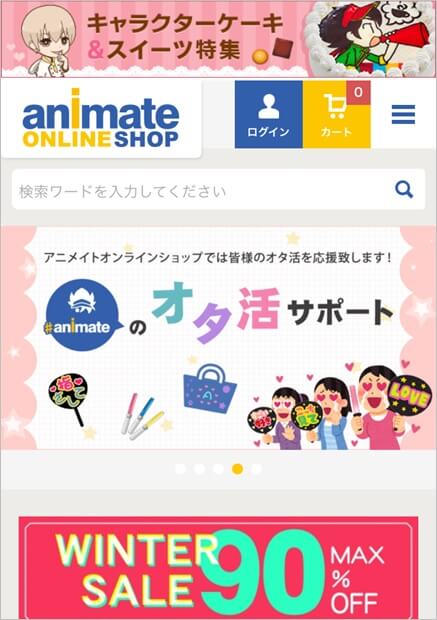
2.トップページ右上のログインボタンをタップしましょう。
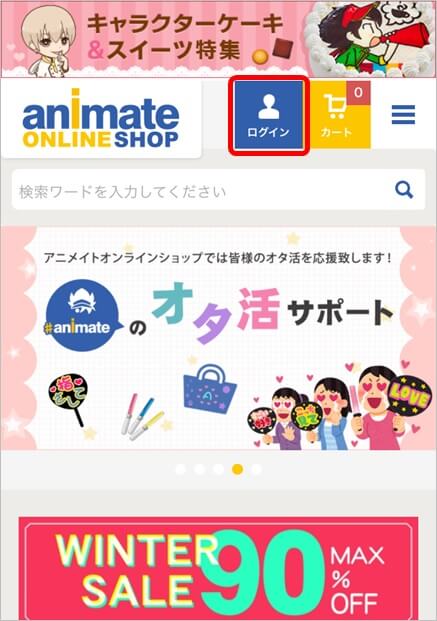
3.ログイン画面が表示されますので、メールアドレスとパスワードを入力し、「ログイン」ボタンをタップしましょう。
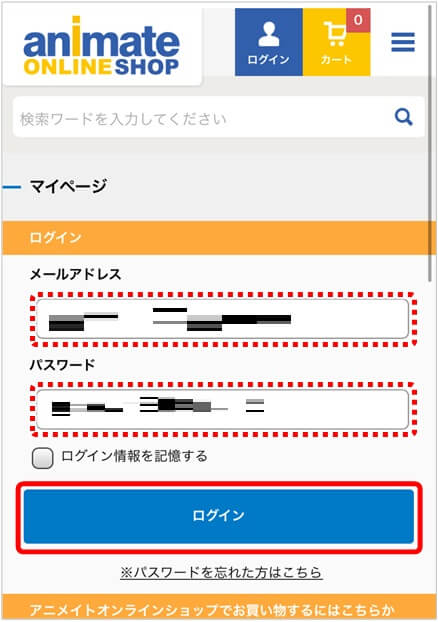
4.マイページが表示されれば、ログインが完了します。
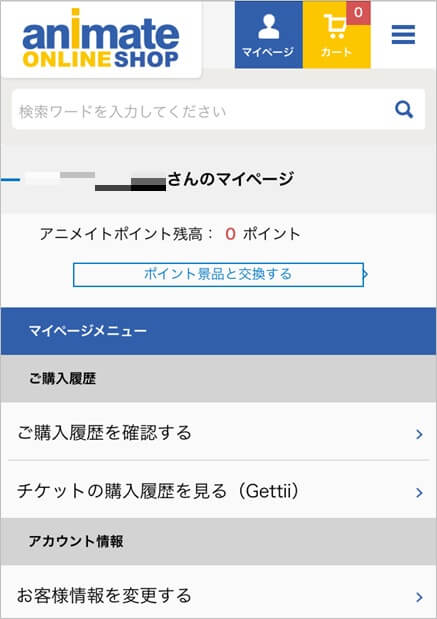
5.トップページから欲しい商品を検索して「個数」を決め「カートに入れる」をタップしましょう。
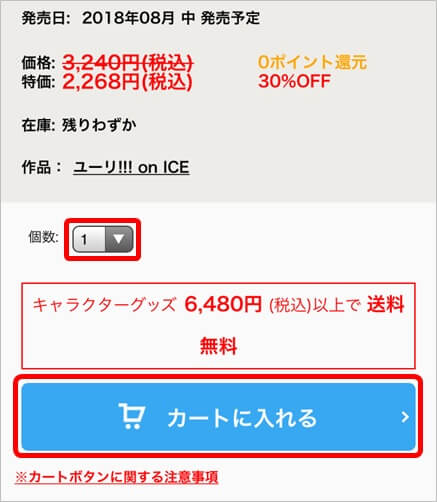
ここで、注意して欲しいのが「支払い方法が限定されている商品」です。下図のように表示されている場合はATM決済が利用できませんのでご注意ください。
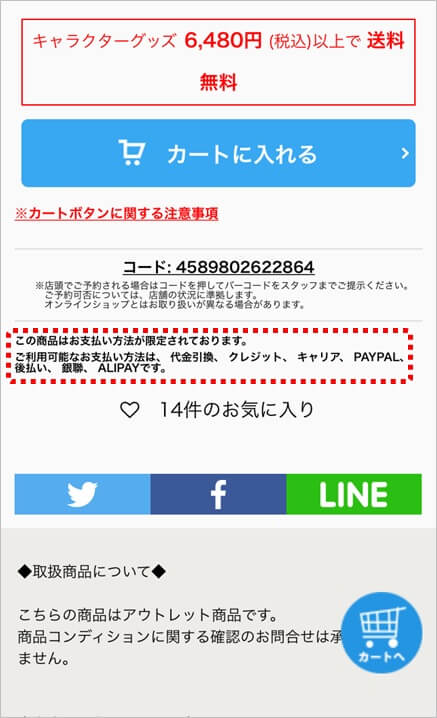
6.カートの中身と、注意事項が表示されますので、問題が無ければ「購入手続きに進む」をタップしましょう。
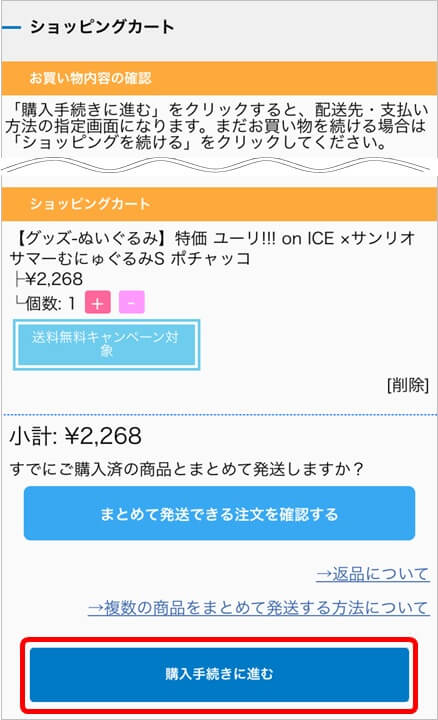
7.購入手続き画面が表示されます。「お届け先の選択」「希望配送方法」「時間指定」をそれぞれ選択し、「お支払い方法へ」をタップしましょう。
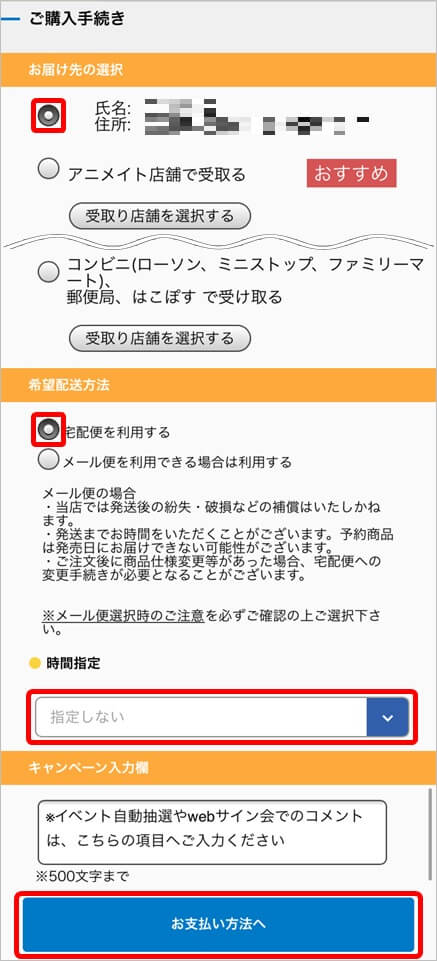
8.お支払い方法の確認で「その他の決済方法を選ぶ」をタップしましょう。
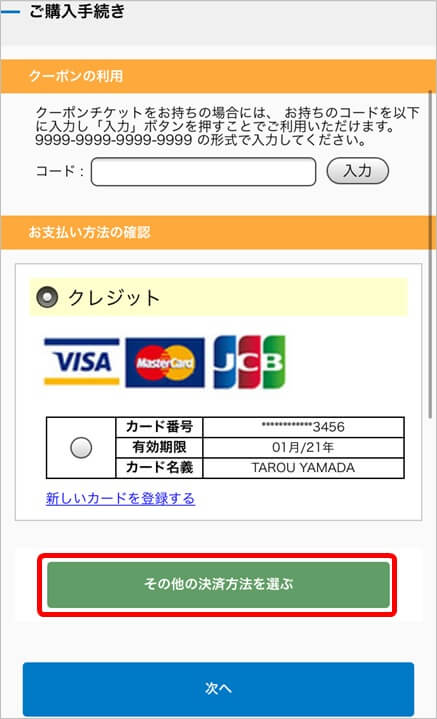
9.利用できる支払い方法が表示されますので、「ATM決済」を選択し「次へ」をタップしましょう。
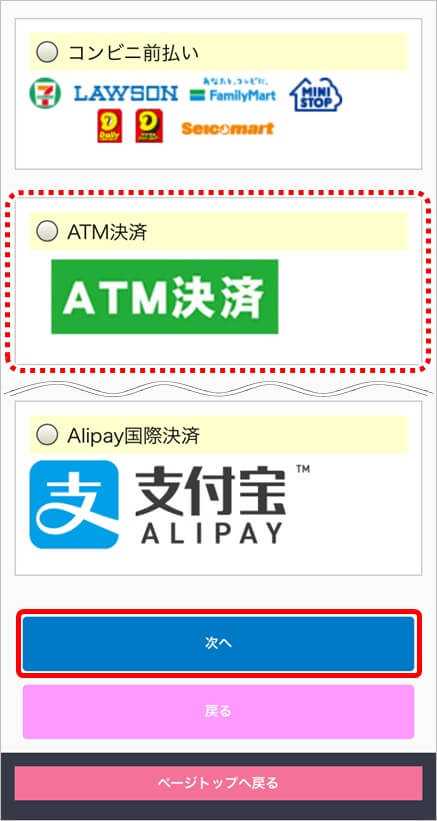
10.「お買い物内容の確認」画面が表示されますので、支払金額や支払い方法などを確認しましょう。間違いがなければ「注文を確定する」をタップすれば購入が確定されます。確定した注文のキャンセルはできませんので、気を付けてください。
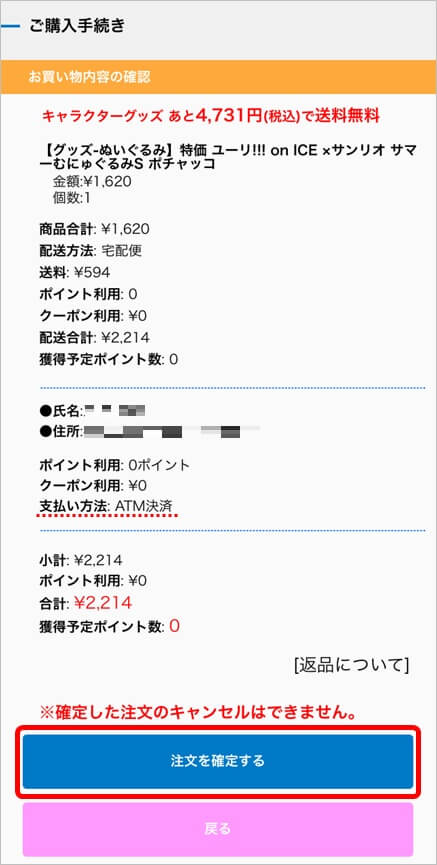
注文確定後の銀行ATMでの流れ
銀行各社によりATMの表示画面や操作方法に多少の違いはありますが、基本的な流れは同じです。支払い番号の連絡メールに記載されている必要情報を控えた上で操作してください。具体的な操作方法をご紹介します。
◼︎ゆうちょ銀行ATMでの支払い方法
1.ATMのトップ画面を表示します。「預け入れ」「引き出し」「振り替え」「振り込み」「残高照会」等が並んでいるところに「料金払込(ペイジー)」というボタンがあるのでこれをタッチします。
2.払込票の入力方法選択画面が表示されるので「手入力」をタッチします。
3.「収納機関番号」「お客様番号」「確認番号」を順に入力していきます。
4.振込先・払込内容の確認画面が表示されます。内容がよければ「確認」をタッチします。
5.支払金額を確かめたうえで、支払方法を「現金」または「通帳・カード」より選びます。
6.支払内容を確認し、「確認」をタッチします。
7.連絡可能な電話番号を入力します。
8.支払いをします。お金を入れてください。(カード支払の場合は、カードと暗証番号を入れて口座からの支払いになります。)
9.金額を確認し「確認」をタッチしてください。
以上でゆうちょ銀行ATMでの支払いが完了です。明細表が出てくるので大切に保管してください。
◼︎銀行ATMでの支払い方法
1.ATMのトップ画面を表示します。「預け入れ」「引き出し」「振り替え」「振り込み」「残高照会」等と表示されている画面上に「税金・料金払込」というボタンがあるのでこれをタッチします。
2.各種番号の入力画面が表示されます。「収納機関番号」「お客様番号」「確認番号」を順に入力していきます。※電話番号の入力が必要な場合もあります。
3.支払内容を確認し、「確認」をタッチします。
4.支払方法を「現金」または「カード」より選択します。
5.支払いをします。お金を入れてください。(カード支払いの場合は、カードと暗証番号を入れて口座からの支払いになります。)
以上でATM支払いが完了です。明細表が出てくるので大切に保管してください。
関連:アニメイトオンラインのコンビニ前払い方法とできない理由と対策
アニメイトオンラインのコンビニ前払い方法とできない理由と対策

アニメイトオンライン(animate公式オンラインショップ)でセブンイレブン・ファミリーマート・ローソンといったコンビニで料金を支払うやり方についてです。
アニメイトオンラインショップのコンビニ前払いとは、注文商品確保後にアニメイトオンラインショップより配信される「お支払い番号のご連絡」メールを確認した上で、指定のコンビニエンスストアで料金を支払う方法です。
手数料は一切かかりません。
利用できるコンビニにはセブンイレブン・ファミリーマート・ローソン・ミニストップ・セイコーマート・デイリーヤマザキがあります。ポプラやNewDaysは利用できませんのでご注意ください。
コンビニ支払いできない商品
コンビニ前払いにおいて、商品の金額など特に利用条件はありませんが、一部の商品やユーザーの利用状況によっては、支払い方法として選択できない場合があります。理由その1:支払い方法が限定されている
DVDなどの映像製品やタオルやキーホルダーなどのキャラクターグッズといったカテゴリーや、商品の金額・種類を問わず、支払い方法が限定されている商品がかなりあります。
商品の詳細ページに「この商品はお支払い方法が限られております。ご利用可能なお支払い方法: 代金引換、クレジット、キャリア、PAYPAL、後払い、銀聯、ALIPAY」などと表示されており、コンビニ前払いの記載がない場合がそうです。
対策その1:利用可能な支払い方法を使う
利用可能な支払い方法にコンビニ前払いが無い場合は、残念ながらコンビニ支払いをすることはできませんので、表示されている利用可能な支払い方法から選択しましょう。
クレジットカード支払いは利用可能な支払い方法に必ずと言って良いほど表示されていますのでお勧めです。
支払い方法が限定されている商品の場合、代金引換・クレジット決済・キャリア決済・PayPal(ペイパル)決済・後払い決済・銀聯(ギンレン)ネット決済・Alipay(アリペイ)国際決済など、「入金しないことでのキャンセル」にならない、「必ず商品代金を回収できる」支払い方法だけに限定されている場合が多いです。
理由その2:ユーザーの支払い方法が制限されている
アニメイトオンラインショップでは、コンビニ前払いのように支払い手続きや入金手続きが必要な支払い方法を選択した後、支払い期日までにアニメイトオンラインショップにて入金(支払い手続)が確認されなかった場合、その注文は自動的にキャンセルとなってしまいます。
アニメイトオンラインショップの利用規約第18条「ご注文と成約」により、支払い困難や転居による受け取り困難、特典景品が付かない事の見落としなど、ユーザー側の都合による注文のキャンセルはできない事になっているのですが、この支払期日までの入金しないことでの自動キャンセルを逆手にとって商品をキャンセルしようとする方や、うっかり支払いを忘れてしまう方がいます。
ですがこの未入金でのキャンセルが複数回行われますと、ペナルティとして支払い方法の選択肢や利用アカウント自体に制限がかかる場合があります。
対策その2:未入金での自動キャンセルをしない
ペナルティが課されてしまった場合、全てはアニメイトオンラインショップの裁量によりますので、ペナルティがどのくらいの期間続くのか、解除があるのかは誰にもわかりません。
また、このペナルティは「何回未入金したらアウト」という明確な規定もありません。ですので、まずはペナルティを課されないことが大切です。
もし入金手続き期限を過ぎてしまった場合、アニメイトオンラインショップのシステム上、支払期日の延長は受付できません。支払期限を過ぎると問答無用で自動的にキャンセルになってしまいますので、支払期日が設けられている支払い方法を選択した際は、支払い・入金手続き期限に注意してください。
公式サイトのヘルプページ「
コンビニ前払いの手順
それでは実際にスマートフォンを使って商品を購入し、コンビニ前払いで決済を行う手順をご紹介しましょう。1.スマートフォンのブラウザでアニメイトオンラインショップを検索し、トップページを表示させましょう。
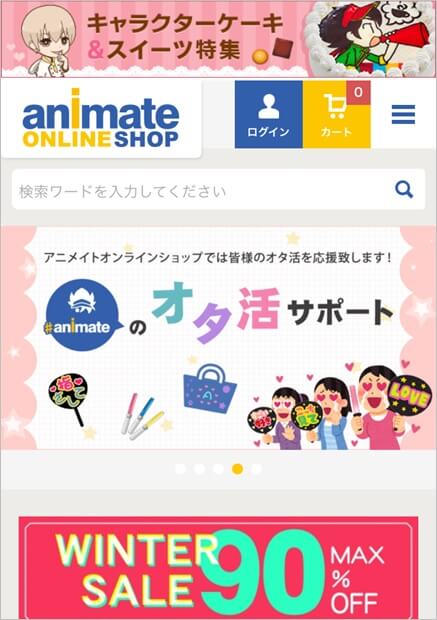
2.トップページ右上のログインボタンをタップしましょう。
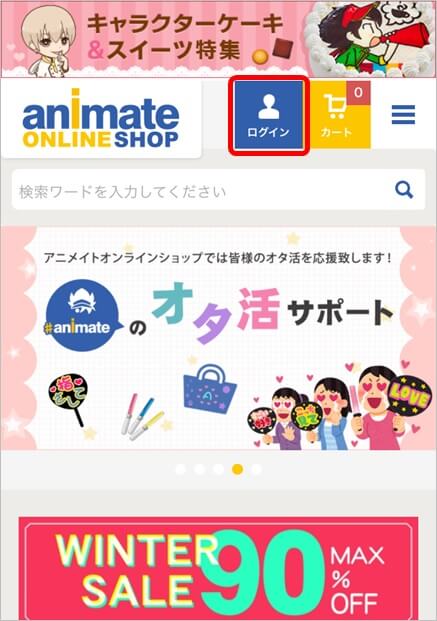
3.ログイン画面が表示されますので、メールアドレスとパスワードを入力し、「ログイン」ボタンをタップしましょう。
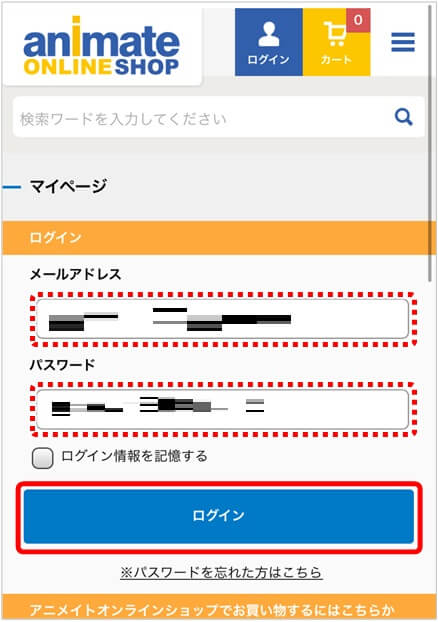
4.マイページが表示されれば、ログインが完了します。
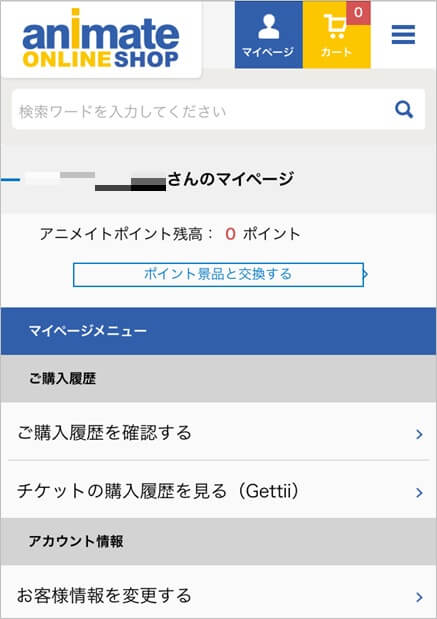
5.トップページから欲しい商品を検索して「個数」を決め「カートに入れる」をタップしましょう。
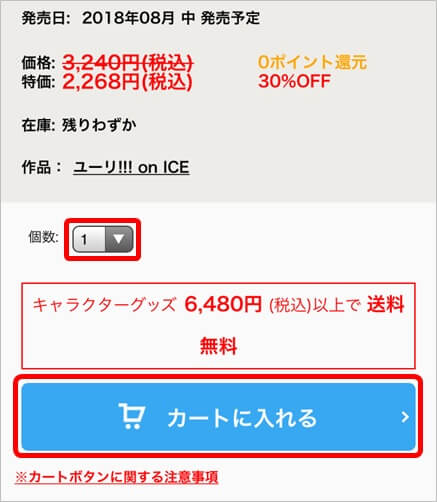
ここで、注意して欲しいのが「支払い方法が限定されている商品」です。下図のように表示されている場合はコンビニ前払いが利用できませんのでご注意ください。
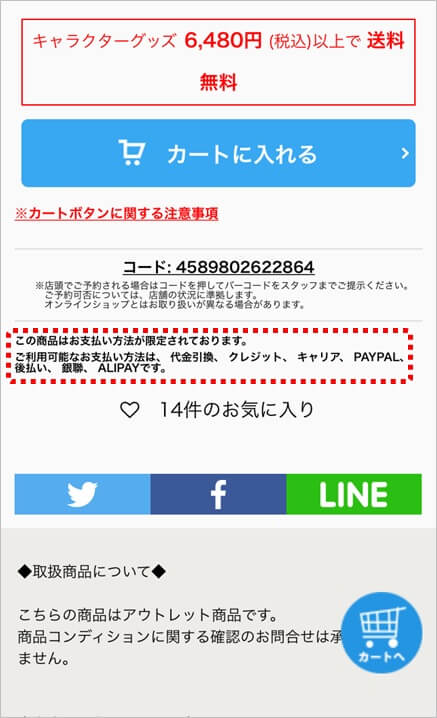
6.カートの中身と、注意事項が表示されますので、問題が無ければ「購入手続きに進む」をタップしましょう。
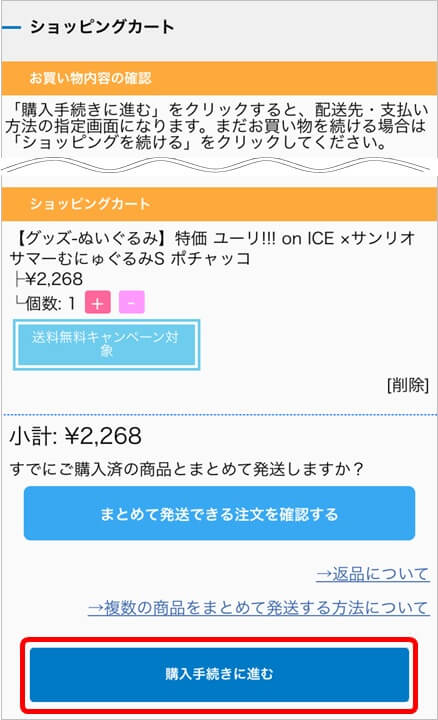
7.購入手続き画面が表示されます。「お届け先の選択」「希望配送方法」「時間指定」をそれぞれ選択し、「お支払い方法へ」をタップしましょう。
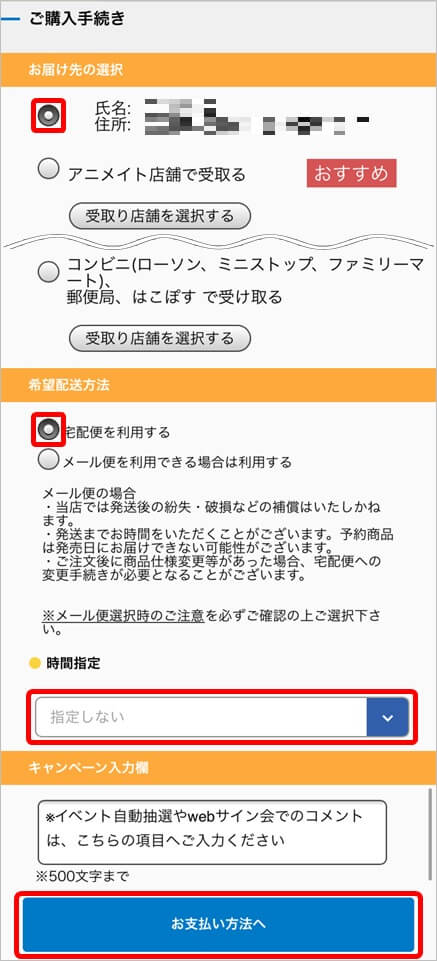
8.お支払い方法の確認で「その他の決済方法を選ぶ」をタップしましょう。
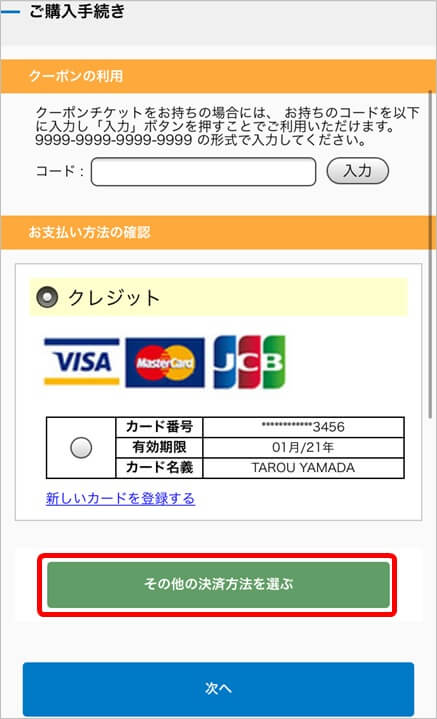
9.利用できる支払い方法が表示されますので、「コンビニ前払い」を選択し「次へ」をタップしましょう。
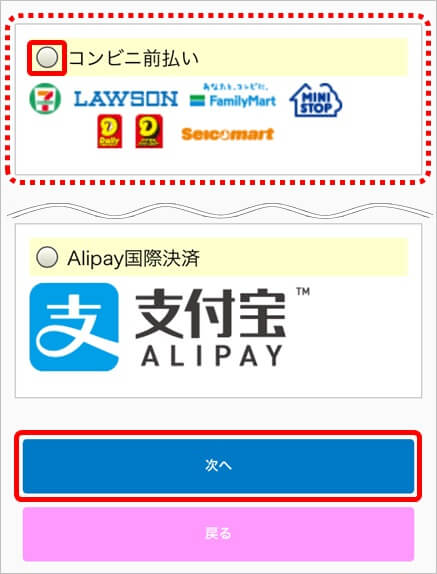
10.「お買い物内容の確認」画面が表示されますので、支払金額や支払い方法などを確認しましょう。間違いがなければ「注文を確定する」をタップすれば購入が確定されます。確定した注文のキャンセルはできませんので、気を付けてください。
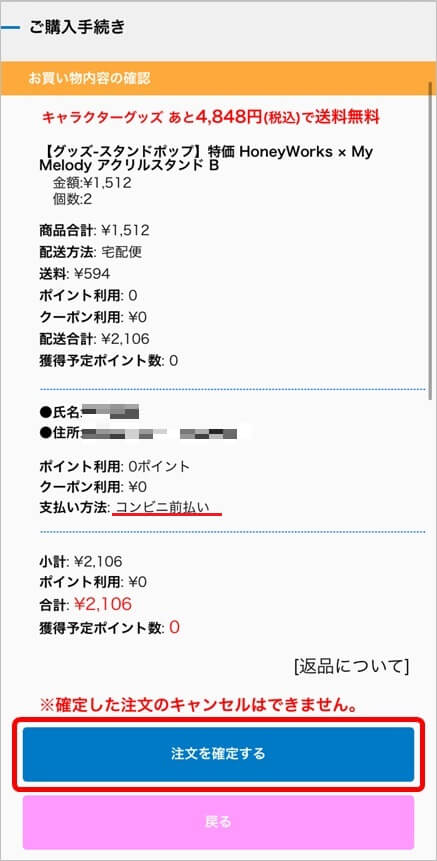
セブンイレブンでの支払い方法
セブンイレブンで支払う場合は、レジを利用します。1.注文後に登録メールアドレス宛に配信された「お支払い番号のご連絡」メールを確認し、表示されている13桁の番号をメモします。
2.セブンイレブン店頭レジにて「インターネット代金の支払い」と伝え、先ほどの支払いに必要な番号(13桁)を伝えます。
3.店頭レジでの処理後、代金を支払ってください。
なお、レジでの支払い方法は現金のみです。商品支払期限はメール配信から5日後ですので、早めに支払いを完了させましょう。
ファミリーマートでの支払い方法
ファミリーマートでは店内にある「Famiポート(ファミポート)」というマルチメディア端末(ATMのような機械)に番号を入力し、発券される申込券でレジにて支払いを行います。1.注文後に登録メールアドレス宛に配信された「お支払い番号のご連絡」メールを確認し、表示されている11桁の番号をメモします。
2.Famiポートのトップメニューから「代金支払い」をタッチします。
3.「各種番号をお持ちの方はこちら」をタッチします。
4.「番号を入力する」をタッチします。
5.1でメモをした「お客様番号(11桁)」を入力し「OK」をタッチします。
6.「確認番号」を入力し「OK」をタッチします。
7.注意事項の内容を確認し「同意して利用する」をタッチします。
8.「お支払い内容確認」画面を確認し「確認」をタッチします。
9.出力された申込券をレジにて提示し、現金で支払ってください。申し込み券は30分間のみ有効ですので、早めに支払いを済ませましょう。
ファミリーマートでの支払いに利用できるのは現金のみです。また、商品代金の支払期限はメール配信から5日後ですので、早めに支払いを完了させましょう。
ローソンでの支払い方法
ローソンでも店内にある「Loppi(ロッピー)」というマルチメディア端末(ATMのような機械)に番号を入力し、発券される申込券でレジにて支払いを行います。1.注文後に登録メールアドレス宛に配信された「お支払い番号のご連絡」メールを確認し、表示されている11桁の番号をメモします。
2.Loppiのトップメニューから「各種サービスメニュー」をタッチします。
3.「各種代金・料金お支払い」をタッチします。
4.「各種代金お支払い」をタッチします。
5.「マルチペイメントサービス」をタッチします。
6.内容を確認し、よければ「はい」をタッチします。
7.1でメモをした「お客様番号(11桁)」を入力し、「次へ」をタッチします。
8.「確認番号」を入力し、「次へ」をタッチします。
9.申込内容を確認し、よければ「はい」をタッチします。
10.「お支払い時の注意事項」について内容を確認し、よければ「はい」をタッチします。
11.出力された申込券をレジにて提示し、現金で支払ってください。申し込み券は30分間のみ有効ですので、早めに支払いを済ませましょう。
ローソンでも支払いには現金しか使えません。また、商品代金の支払期限はメール配信から5日後ですので、早めに支払いを完了させましょう。
「Famiポート(ファミポート)」「Loppi(ロッピー)」ともに、「ご入力いただいた番号が正しくありません」と表示された場合には、手元の番号と桁数、操作手順をもう一度確かめてください。
また、手続きの途中で操作方法が分からなくなったり、エラーになったりした場合は、該当のコンビニエンスストアのお問い合わせ窓口へ直接問い合わせましょう。
関連:アニメイトオンラインのクレジットカード支払い方法とエラー時の対処法
アニメイトオンラインのクレジットカード支払い方法とエラー時の対処法
.jpg)
アニメイトオンライン(animate公式オンラインショップ)でクレジットカード支払いの手順、分割支払いの有無、支払い手数料、決済時にエラーが発生した時の対処法についてです。
アニメイトオンラインショップでは支払い方法としてクレジットカード払いが選択できます。
利用可能なクレジットカードは「日本国内発行」のVISAカード、MasterCard、JCBカードの3種類のみで、これ以外の日本信販カードやアメリカンエクスプレス、ダイナースカードなどは利用できません。
また、VISA、MasterCardのマークは付いていますが、「au WALLET」は利用できませんのでご注意ください。
分割支払いは使えるのか
高額の買い物をクレジットカードで支払いをする場合、分割払いが利用できることがあります。実店舗でも「何回払いにしますか?」と聞かれることもありますね。アニメイトオンラインショップには高価な商品もあります。
数万円するフィギュアや豪華装丁版のBlu-ray BOXだと10万円を超えるものもありますし、一つ一つの額は高くなくても今しか買えない同人誌などをつい購入しすぎた時は合計金額が大きく膨らむこともあります。
クレジットカードの請求額案内を見て青ざめた経験のある方もきっといるでしょう。そんな時はクレジットカードの分割支払いを利用したいですよね。
しかし、公式サイトのヘルプページ「
また、リボルビング払い(リボ払い)も利用できません。
ただし、クレジットカードによっては一括払いでの支払い後に、後からリボ払いや分割払いに変更することができます。
支払方法の変更手続は、インターネットで各カード会社の会員サービスにログインして変更するか、サービスセンターに電話して変更の申し込みをするかのどちらかです。
インターネットで行う場合も、電話で行う場合も、支払い方法の変更には期日があります。
期日を過ぎてしまうと支払い方法の変更ができなくなってしまいますので、必ず期間内に済ませるようにしましょう。変更可能な期日はカード会社や引落口座の金融機関によって異なります、余裕をもって早めに手続きすることが大事です。
クレジットカード支払いの手順
それでは実際にスマートフォンを使って商品を購入し、クレジットカード決済を行う手順をご紹介しましょう。1.スマートフォンのブラウザでアニメイトオンラインショップを検索し、トップページを表示させましょう。
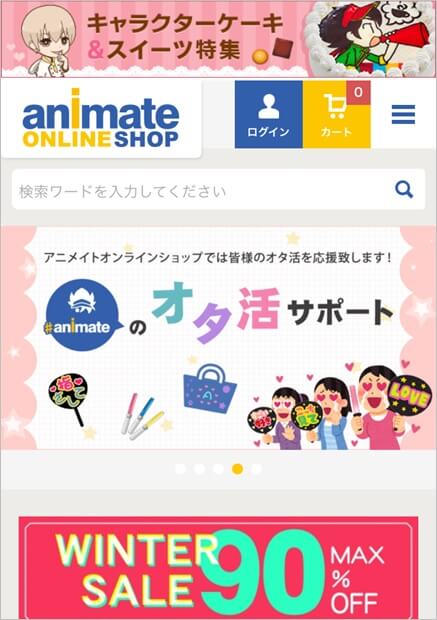
2.トップページ右上のログインボタンをタップしましょう。
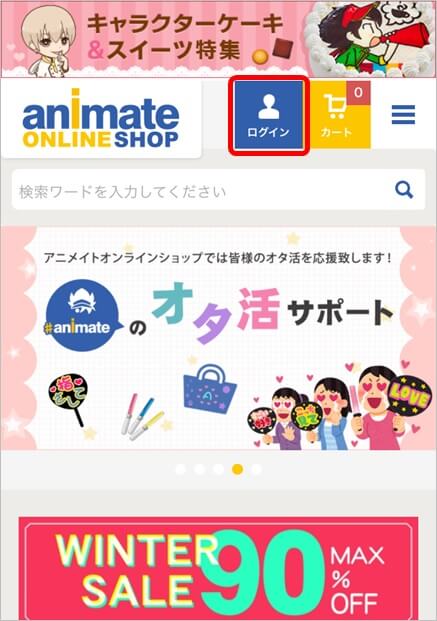
3.ログイン画面が表示されますので、メールアドレスとパスワードを入力し、「ログイン」ボタンをタップしましょう。
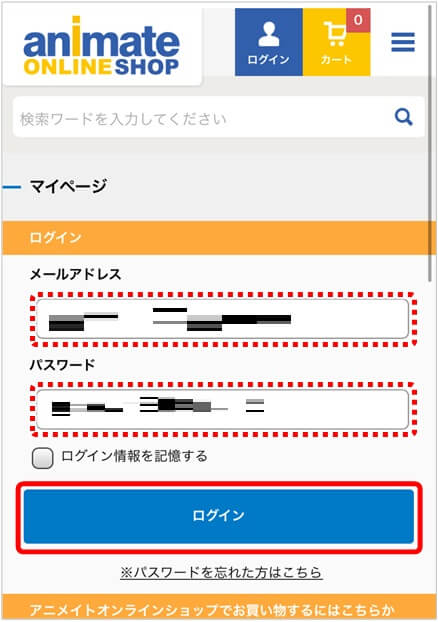
4.マイページが表示されれば、ログインが完了します。
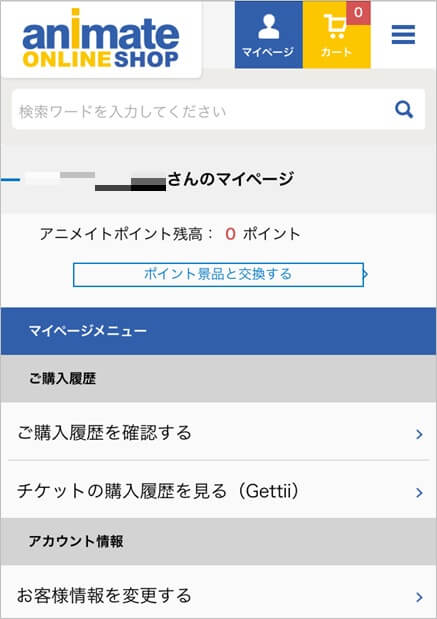
5.まずはクレジットカード情報を追加します。マイページを少し下方向へスクロールして、「アカウント情報」から「登録クレジットカードの設定」をタップしましょう。
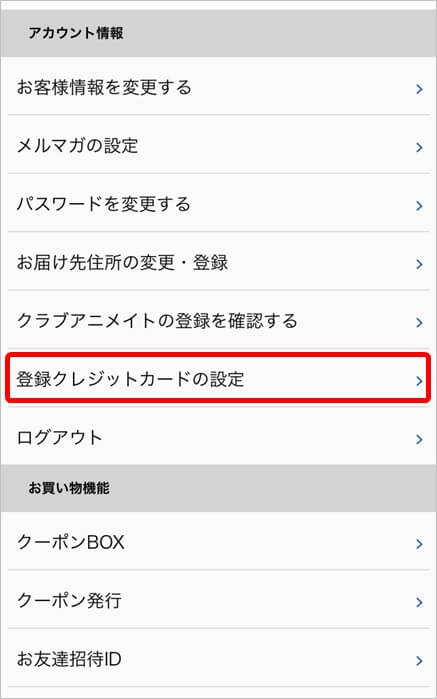
6.「カード情報の登録・削除」ページが表示されますので、「カードを追加する場合はこちら」をタップしましょう。
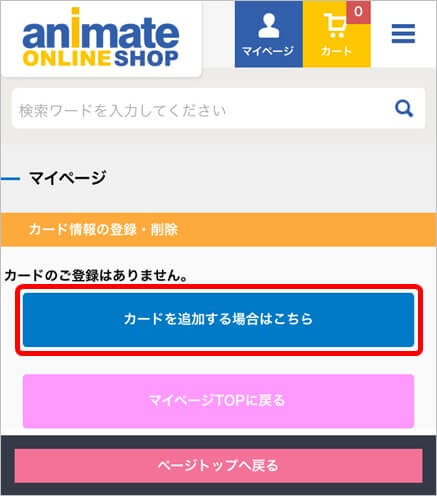
7.「新規追加カード」画面が表示されますので、「カード番号」「カード名義」「有効期限」「確認番号(セキュリティ番号)」を入力し、「追加」をタップしましょう。
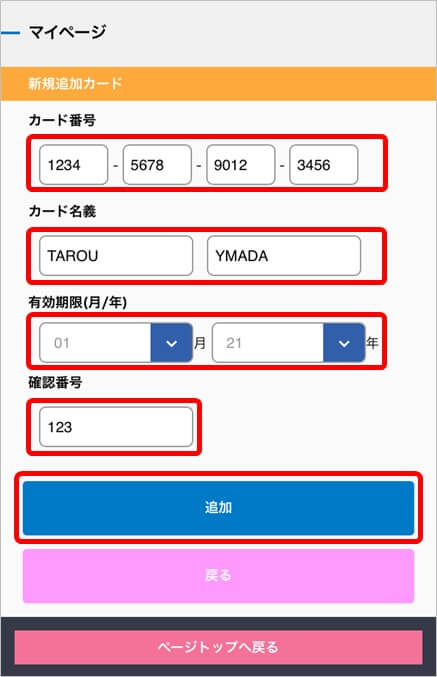
8.登録されたカード情報が表示されれば、カード情報の追加は完了です。トップページに戻るため、画面上部のロゴをタップしましょう。
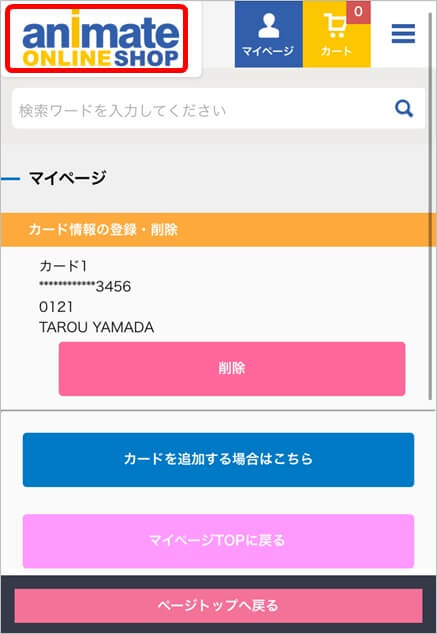
9.トップページから欲しい商品を検索して「個数」を決め「カートに入れる」をタップしましょう。
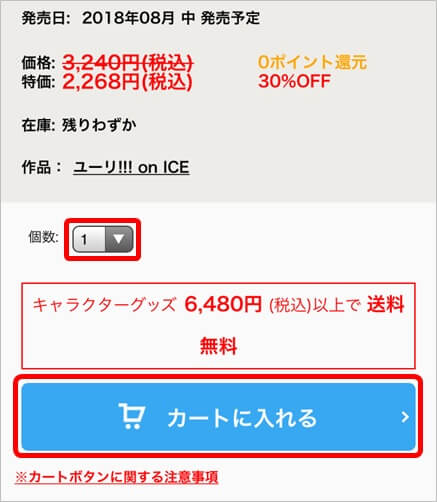
10.カートの中身と、注意事項が表示されますので、問題が無ければ「購入手続きに進む」をタップしましょう。
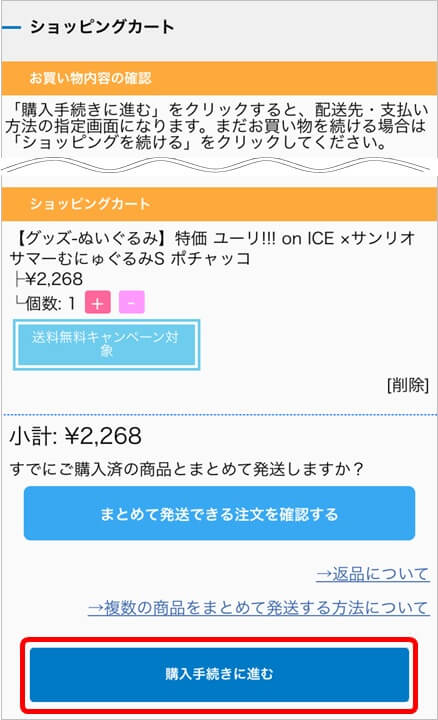
11.購入手続き画面が表示されます。「お届け先の選択」「希望配送方法」「時間指定」をそれぞれ選択し、「お支払い方法へ」をタップしましょう。
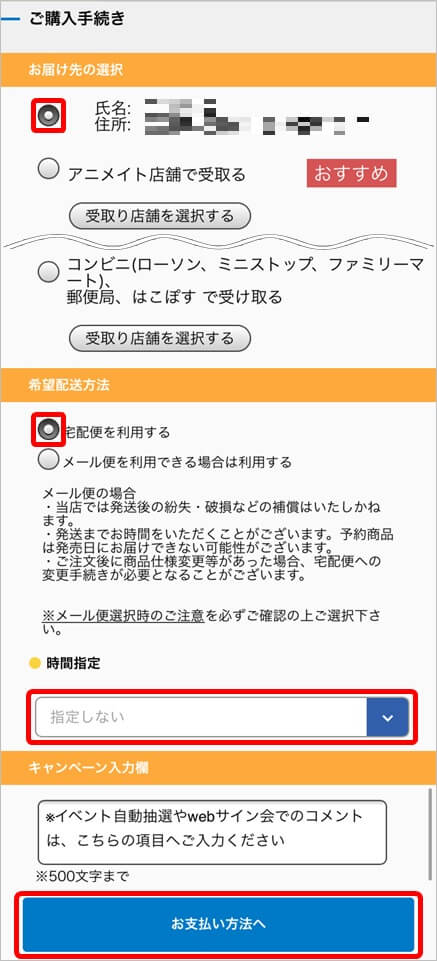
12.お支払い方法の確認から「クレジット」をタップし、使用したい登録カード情報をタップしたら「次へ」をタップしましょう。
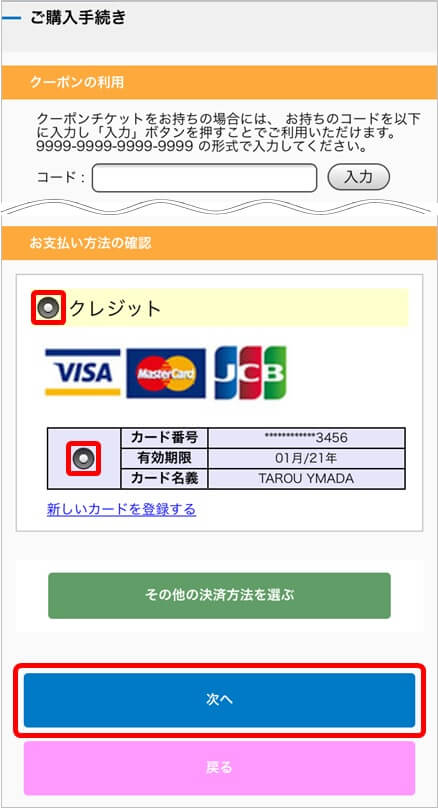
13.「お買い物内容の確認」画面が表示されますので、支払金額などを確認しましょう。間違いがなければ「注文を確定する」をタップすれば購入が確定されます。
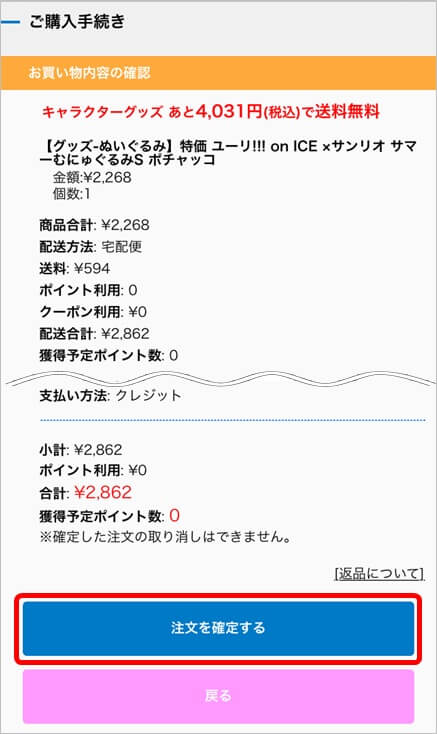
クレジットカード支払いの手数料
アニメイトオンラインショップでは、支払いに際し手数料がかかることがあります。代金引換では、送料とは別に手数料309円が加算され、後払い決済では、送料とは別に手数料324円が加算されます。ですが、これ以外の支払い方法では手数料はかかりません。
公式サイトのヘルプページ「
代金引換や後払い決済と比べると、お得な支払い方法と言えます。300円ちょっと浮く分でバッジやストラップなど比較的安価な商品なら、もう一つ購入することができますね。
注文時にクレジットカードエラーが発生したときの対処法
クレジットカードで支払いをしようとしているときに、エラーになってしまうことがあります。そんな時の対処法をエラー内容とともにご紹介します。◼︎エラー1:「決済に失敗しました」と表示される
アニメイトオンラインショップでのクレジットカード決済を、au WALLEで行おうとすると表示されます。
◻︎対処法1:別のクレジットカードを使う
公式サイトのヘルプページ「
◼︎エラー2:プリペイドタイプのクレジットカードで決済できない
プリペイドタイプのクレジットカードとは、予め利用金額をチャージ(入金)し、チャージ金額を上限に支払いできるクレジットカードです。使いすぎの心配がないのですが、残高不足などによりエラーになることがあります。
◻︎対処法2:請求金額の2倍以上の利用可能額を入金しておく
アニメイトオンラインショップにてプリペイドタイプのクレジットカードを利用する場合、決済前にデポジット(支払保証)で請求予定額分の利用枠を確保し、その後に本決済が入る為、請求金額の2倍以上の利用可能額が無い場合は、本決済処理ができずエラーになる仕組みです。
デポジット(支払保証)にて確保された利用枠については後日返還されますが、その日時情報はアニメイトオンラインショップで確認する事ができない為、一時的であっても二重に引き落とされることで不都合が生じる場合や、請求額の2倍以上を入金しておけない場合は、プリペイドタイプのクレジットカードでの利用を控えましょう。
◼︎エラー3:デビットカードのクレジットカードで決済できない
銀行が発行するデビットカードは、認証(決済画面でデータ入力)後すぐに、指定口座から引落し処理が実行されますが、決済時にエラーになってしまうことがあります。
◻︎対処法3:請求金額の2倍以上の利用可能額を口座に用意しておく
即座に指定口座から引き落とし処理が実行されるので支払い忘れが無く便利ですが、その為、金額の変更(商品の追加や一部キャンセル等)が発生すると、認証時の金額と変更後の金額が一時的に二重計上されることがあります。
ここで指定口座の残高が足りなくなりエラーになるという仕組みです。
最終的には、初めの認証金額は指定口座に返金されますが、その日時情報はアニメイトオンラインショップで確認する事ができない為、一時的であっても二重に引き落とされることで不都合が生じる場合や、請求額の2倍以上を入金しておけない場合は、デビットカードの利用を控えましょう。
◼︎エラー4:登録済クレジットカードが有効期限切れ・カード番号変更になった
この場合、支払い方法変更画面でクレジットカードを選択しても、利用することはできません。
◻︎対処法4:マイページからクレジットカード情報を修正する
まずは登録している情報を削除して、それから改めてクレジットカード情報を追加する作業が必要です。
1.ログインしたらマイページを少し下方向へスクロールして、「アカウント情報」から「登録クレジットカードの設定」をタップします。
2.「カード情報の登録・削除」ページが表示されますので、利用不可カードを削除します。
3.「カードを追加する場合はこちら」をタップし、新たにクレジットカードを登録しなおします。
登録済クレジットカード情報を削除し、改めて登録しなおした場合でも、注文が確定した分は新しいクレジットカード情報が反映されません。注文確定後にクレジットカードが利用できない事がわかった場合は、次のエラー5とその対処法を参考にしてください。
◼︎エラー5:「クレジットカードに関して」メールが届いた
注文時に入力・選択したクレジットカードで正常に決済が行われない場合、アニメイトオンラインショップより「クレジットカードに関して」のメールが送られてきます。
メール内に記載されたURLより、支払い方法の変更または、利用したクレジットカード番号の変更手続きを行う必要があります。
◻︎対処法5:支払い方法の修正・変更をする
1.アニメイトオンラインショップから送られてくる「クレジット決済に関して」メールに記載されているURLをタップし、マイページを開きます。
2.「ご購入履歴」内のお支払い方法を変更したい注文を確認し、「お支払い方法の変更」をタップします。
3.「step3:お支払い方法の確認」画面が表示されます。クレジットカード情報を修正したい場合は、「クレジット」を選択します。他支払い方法で決済したい場合は表示されている支払い方法から選択します。
4.注文内容・支払い方法に間違いが無いか確認し、「注文を確定」ボタンをタップします。
<再度クレジット決済を選択し、新たに情報を入力する場合>
クレジットカード情報入力画面表示されますので、間違いの無いように入力します。
5.「お支払い方法を受け付けました」画面が表示されれば、手続きは完了です。
関連:アニメイトオンラインのクーポンの入手方法と使い方
アニメイトオンラインで送料無料にならない理由と送料無料キャンペーンの開催時期

アニメイトオンライン(animate公式オンラインショップ)の送料と送料無料になる条件についてです。
インターネットショッピングを始めとする通信販売では、購入した商品を発送してもらう必要があり、送料が加算されてしまいます。でもなるべくなら送料は無料のほうがいいですよね。
アニメイトオンラインショップは送料が高いと思われがちですが、実は送料が無料になる特定のカテゴリーの商品や購入条件、様々なキャンペーンがあります。
併せてアニメイトオンラインショップでメール便を利用した場合の送料や、宅配便を利用した場合の送料などもそれぞれご紹介しますので、購入の際にはぜひ参考になさってください。
アニメイトオンラインの送料
インターネットショッピングなど通信販売を利用するとき、どうしても気になるのが送料や支払手数料で、通常価格にプラスされることで、なんとなく損をしたような気持になってしまうこともありますよね。公式サイトのヘルプページ「
| 配送方法 | 送料 |
| メール便 | 280円 |
| 宅配便基本送料 | 594円 |
| 宅配便(離島等) | 894円 |
◼︎配送方法:メール便について
メール便だと送料が安く済むのが魅力ですが、対象商品はキャラクターグッズの一部・小説・コミック・音楽ですでに販売されている商品の一部・同人誌など「小型」で「比較的安価」な商品に限られます。
さらに、商品ページの購入ボタン付近に「メール便OK!」のアイコンが表示されている商品のみ利用可能です。
これはメール便のサイズには規定があり、長辺40cm以内・厚さ2cm以内の縦+横+厚さの合計が70cm以内で、重量1000g以内のものにしか利用できないためです。
このため対象商品であっても限定版や商品形状、特典の有無や商品の組み合わせによってメール便での出荷が行えない場合もあります。
また配達方法がポスト投函になるのと紛失時などの保証も送料の範囲内のみとなっており、アニメイトオンラインショップから発送後に盗難・破損があった場合も一切保証はされません。
受け取り日時指定や荷物の追跡など、より確実な配達を希望する場合は、通常の宅配便を利用しましょう。
◼︎配送方法:宅配便について
また、宅配便で「別送料となる一部地域」については、「
北海道や沖縄、離島は他のインターネット通販でも送料が加算される地域ですが、アニメイトオンラインショップではそれ以外の本州各地でも配送料が加算されている地域があります。
自分の住まいの地域が該当するかどうか一度見ておくと良いでしょう。郵便番号で該当地域がわかるようになっていますので、同じ市内でも該当する地域とそうでない地域に分かれることもあります。
◼︎まとめて発送について
また、商品をカートに入れている場合、以下の条件に一致すれば「商品をまとめて発送しますか?」という選択肢が表示されます。まとめて発送にすると商品を一括で配達してもらえるので、送料の節約になります。
1.旧譜商品(既に発売済の商品)と予約商品(これから発売予定の商品)を“まとめて”発送する
発売済み商品と、注文日から30日以内に発売日を迎える予約商品が同一カートに入っている場合まとめて発送可能です。
例)注文日が1月5日の場合
発売済み商品+予約商品(1月31日発売)=まとめて発送可能
2.予約商品(これから発売予定の商品)同士を“まとめて”発送する
発売日が一番早い商品と一番遅い商品の差が、30日以内の予約商品が同一カートに入っている場合まとめて発送可能です。
例)注文日が1月5日の場合
予約商品(3月1日発売)+予約商品(3月31日発売)=まとめて発送可能
3.すでに購入済み(予約完了)の商品と、これから予約する商品を“まとめて”発送する
商品を1点カートに入れた際に表示される「まとめて発送できる注文を確認する」ボタンより、その商品とまとめられる注文があるかを確認することが可能です。
予約商品や取寄せ商品が対象になり、まとめられる注文があった場合には、カート画面から手続きすることで、該当の注文に商品を追加することができます。まとめられる条件は、上記1・2のルールに準拠します。
ただし、上記の条件に合致していても、以下の場合は「商品をまとめて発送しますか?」という選択肢が表示されません。その場合は個別に発送され、それぞれ送料・手数料がかかりますので、「注文内容の確認画面」にて確認して下さい。
◼︎まとめて発送不可になるケース
・複数種類の商品をカートに入れている場合。
・予約商品を複数注文している場合で、発売日が一番早いものと一番遅いものの差が30日以上のもの。
・在庫有り、取り寄せ商品と同梱する場合で、注文日から30日以上先の予約商品。
・発売日未定、発売予定(上旬、中旬、下旬発売予定など)の商品。
・数量の変更(同じ商品の追加はできません)。
・下記の商品を注文した際も、商品や大きさが異なるために同梱ができない場合があります。
1.サイズの大きい商品を複数注文した場合
等身大ポスター、A3ポスター、等身大カレンダー、ジャンボクッション等、カレンダー、ポスター、ミニクリアポスター、コスプレ商品、模造刀、ポスターファイルなどが対象となります。
2.期限付き商品が含まれる場合
イベント参加券配布対象の商品、同人誌即売会等のパンフレット、チケット、バレンタインや年賀状の葉書セット、食品・飲料水等賞味期限がある商品が対象となります。
3.その他
特価商品、その他、アニメイトオンラインショップで同梱が難しいと判断された商品が対象となります。
なお、分割発送になったことを理由とする、ユーザーからのキャンセル・返品は受け付けられませんので、注文確定画面にてよく確認した上で注文するようにしましょう。
アニメイトオンラインの送料無料になる条件
インターネットショッピングでは一定金額以上商品を購入すると送料無料のサービスが受けられることが多いですが、公式サイトの「しかし様々な商品を取り扱っているため、一律に「〇円購入で送料無料」というわけではなく、商品のカテゴリー別で送料無料になる購入金額が違います。それぞれ詳しくご紹介しましょう。
◼︎書籍商品の場合
書籍商品(コミックス・文庫・雑誌・同人誌 etc)を、同一受注内で合計3,240円(税込)以上購入すると送料が無料となります。
・書籍商品を「同時に3,240円(税込)以上の対象商品を注文した方」が対象となりますが、対象商品を一度にカートへ入れ、注文画面へ進んだ場合でも、送料が分かれている場合は「別梱包」となり「各注文番号内で対象商品の購入額が3,240円(税込)に満たない場合」送料無料にはなりませんので、あらかじめご注意ください。
・注文受付時の金額が参照されます。
・商品の仕様変更や追加注文等により、商品合計額が注文後に3,240円(税込)以上になっても、注文受付時の金額を参照されますので、送料無料は適用されません。
・価格未定商品は「0円」として扱われますので、ご注意ください。
◼︎キャラクターグッズの場合
キャラクターグッズ商品(フィギュア商品・コスプレ商品・画材商品・カレンダー商品を除く)を、同一受注内で合計6,480円(税込)以上購入すると送料が無料となります。
・一部トレーディングフィギュアは対象商品となります。
・キャラクターグッズ商品を「同時に6,480円(税込)以上の対象商品を注文した方」が対象となりますが、対象商品を一度にカートへ入れ、注文画面へ進んだ場合でも、送料が分かれている場合は「別梱包」となり「各注文番号内で対象商品の購入額が6,480円(税込)に満たない場合」送料無料にはなりませんので、あらかじめご注意ください。
・注文受付時の金額が参照されます。
・商品の仕様変更や追加注文等により、商品合計額が注文後に6,480円(税込)以上になっても、注文受付時の金額を参照されますので、送料無料は適用されません。
・価格未定商品は「0円」として扱われますので、ご注意ください。
◼︎CD商品の場合
CD商品を同一受注内で合計4,320円(税込)以上購入すると送料が無料となります。
・CD商品を「同時に4,320円(税込)以上の対象商品を注文した方」が対象となりますが、対象商品を一度にカートへ入れ、注文画面へ進んだ場合でも、送料が分かれている場合は「別梱包」となり「各注文番号内で対象商品の購入額が4,320円(税込)に満たない場合」送料無料にはなりませんので、あらかじめご注意ください。
・注文受付時の金額が参照されます。
・商品の仕様変更や追加注文等により、商品合計額が注文後に4,320円(税込)以上になっても、注文受付時の金額を参照されますので、送料無料は適用されません。
・価格未定商品は「0円」として扱われますので、ご注意ください。
なお、これらの送料無料サービスは予告なく終了する場合もあります。送料無料で欲しい商品を発送してほしい場合は、なるべく早めに購入する方が良いでしょう。
また購入金額が送料無料金額に少し足りない場合は、CD保護カバーや同人コミック専用収納ボックスなど、それぞれのカテゴリーにピッタリの安価なお勧め商品が表示されることがあります。
後々必要になりそうなら一緒に購入してしまって、送料無料にするのも良いでしょう。
過去に実施された送料無料キャンペーン
一定金額以上購入すれば、アニメイトオンラインショップでも送料が無料になることがわかりました。さらにお得なキャンペーンの一環として送料無料キャンペーンを行っていることがあります。過去に実施されたキャンペーンをご紹介します。
◼︎dアニメストア会員とのタイアップ企画で送料無料
2017年2月24日から3月20日まで「dアニメストア」×「アニメイトオンラインショップ」のタイアップ企画として、送料無料キャンペーンを行っていました。
これはアニメイトオンラインショップで、dアニメストア会員なら単品2,160円(税込)以上購入すれば当時の送料分の412円(税込)が実質無料となるキャンペーンでした。
こちらはアニメイトオンラインショップやdアニメストアの公式HPや、アニメイトオンラインショップの公式Twitterで告知されました。
◼︎リニューアル記念で送料無料
2018年2月8日から2月28日までアニメイトオンラインショップのリニューアルを記念して行われていたのは、期間中、アニメイトオンラインショップにて15,000円(税抜)以上商品を購入した方に、当時の送料分(500円+税)が実質無料となる値引クーポンがプレゼントされる「送料分無料クーポンキャンペーン」です。
こちらは対象期間内に15,000円以上注文し、かつ着荷すると、送料分無料クーポンがゲットできました。こちらはアニメイトオンラインショップの公式HPで告知されました。
◼︎LINE友だち登録で送料無料
2018年8月9日から8月22日まではアニメイトオンラインショップ公式LINEアカウントで「LINE@友だち登録サンクスクーポンプレゼントキャンペーン!」が開催されていました。
公式LINEアカウントを友達に追加することで、もれなく「アニメイトオンラインショップ 2000円以上の商品1点 100円OFF クーポン券』が貰える、クーポンプレゼントキャンペーン」でした。
友達登録さえすればもらえるのでプレゼント条件がかなり緩いですね。
このように送料無料キャンペーンは、年に数回Twitterや公式HP、LINEなど様々な媒体で告知されています。アニメイトオンラインショップをよりお得に利用したい方は、ぜひ公式アカウントをフォロー・友達追加しましょう。
関連:アニメイトオンラインのクーポンの入手方法と使い方
スポンサードリンク
